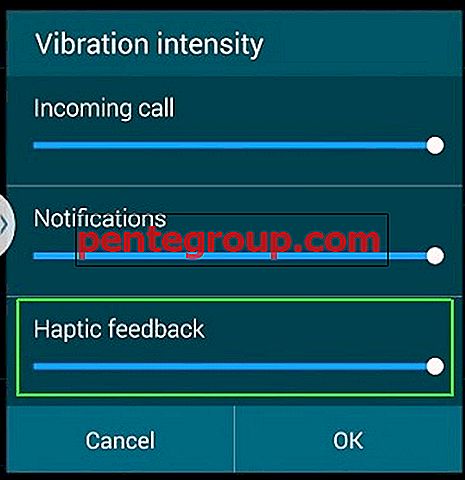振動が機能しないことは、Samsung Galaxy S5で非常に一般的な問題であり、同じ問題が発生する場合もあります。 しかし、良いニュースは、これをすべて自分で解決できることです。 以下の手順は、Samsung Galaxy S5で振動が機能しない問題を修正するのに役立ちます。
関連項目-Samsung Galaxy S5でハードウェアテストを実行する方法
すべてのSamsung GalaxyバリアントS2 / s3 / s4 / s5の秘密
Samsung Galaxy S5で振動が機能しない問題を修正

解決策1
まず、ハードウェアテスト機能を備えた振動コードに欠陥があるかどうかをテストする必要があります。 そのためには、ダイヤラーを開き、*#7353#または*#0 *#をダイヤルします。 故障している場合は、修理店に行って交換してください。
解決策2
振動コードが正常に機能していることがわかったら、次のステップは振動問題のタイプを特定することです。 振動の問題は、振動がないか、非常に低い振動のいずれかです。 そのため、次の方法で回避策を実行します。
- 設定で振動のオンとオフを切り替えて確認します。
- 電話を再起動して、もう一度確認してください。
- 電話の設定をリセットします。
上記の手順がすべて失敗した場合は、Samsung Galaxy S5ソフトウェアを更新する必要があります。 そのためにナビゲートする
- 設定
- デバイスについて
- ソフトウェアの更新
解決策3
- メッセージングアプリに移動します
- メニューキーをタッチします–電源ボタンの左
- 設定をクリック
- 通知タブまでスクロールします
- 「通知時にバイブレーション」をタップします。
その後、再びnに移動します。
- 設定
- 音
- 振動強度
- すべてのオプションが最適化されていること、着信コール、ノーティフィケーション、e tcを確認してください。
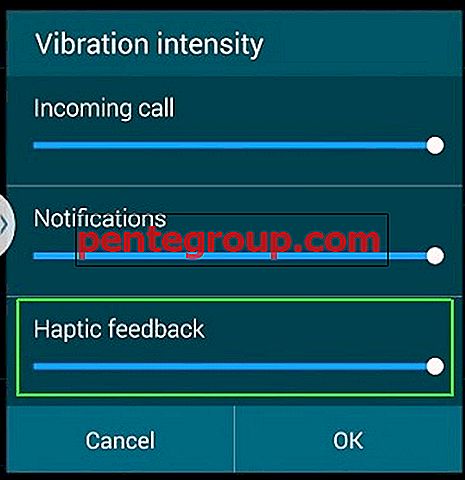
puretz.blogspot.com
次に進みます:
- 着信音と通知タブ
- 「バイブレーションと呼び出し」オプションがチェックされていることを確認してください。
Samsung Galaxy S5の振動が小さい場合は、バイブレーターを交換する必要があります。
振動がまったくない場合は、次の手順を実行します。
- バイブレータの接点を清掃して確認してください。
- バイブレータを変更する必要があるバイブレータの端子間に連続性がない場合、マルチメータを使用してバイブレータをチェックします。
- バイブレータの接触ピンを引き上げるか、再はんだ付けしてから確認します。
- コイル1とコイル2とのバイブレータの接触ピンの連続性をチェックするために時間をかけてください。故障している場合は交換してください。
解決策4
システムダンプを実行することにより、アプリ、着信音、壁紙などの不要な/ systemに格納されたファイルをすべて削除できます。 それを行うには:
- ダイヤラを開く
- *#9900#をダイヤル
- 下にスクロールして、「低バッテリーダンプ」をクリックします
- タップしてオンにします。

forums.androidcentral.com
解決策5
上記の方法のいずれも機能しない場合、最終手段は、キャッシュパーティションのワイプまたはファクトリリセットを実行することです。
キャッシュパーティションを消去しても、システムに一時的に保存されたキャッシュをクリアするだけなので、バックアップは不要です。
- Samsung Galaxy S5をオフにします
- ここで、電源ボタン、ホームボタン、音量アップボタンを同時に押して、押し続けます。
- 画面の上部に「Recovery booting」と書かれたSamsungロゴが表示されたら、ボタンを離します。
- これで、Androidシステムの回復画面が表示されます。
- [ボリュームダウン]ボタンを使用して[キャッシュパーティションをワイプ]を選択し、電源ボタンを使用してアクションを確認します。
- システムキャッシュが削除されたことを示す黄色の通知が表示されます。
- 次に、ボリュームキーを使用してシステムを再起動するを選択し、電源ボタンを押して確認します。
- Galaxyハンドセットが再起動します。
工場出荷時設定にリセットすると、個人ファイルがすべて削除されるため、先に進む前にGalaxy S5にデータをバックアップする必要があります。
バックアップを作成する手順:
- [設定]> [全般]> [バックアップとリセット]に進み、データのバックアップと自動復元という2つのオプションが提供されます。 これらのオプションの横にあるチェックボックスをオンにして、Wi-Fiパスワード、アプリデータ、Google設定、ブックマークなどの詳細を自動的にGoogleサーバーにバックアップして、デバイスに問題が発生した場合にそれらを再度取得できるようにします。
- バックアップを作成するもう1つの便利で簡単な方法は、Samsungアカウントを使用することです。 そのためには、アプリケーション>設定>ユーザーとバックアップ>アカウントに進み、Samsungアカウントでサインインしているかどうかを確認します。 このオプションをオンにすると、連絡先、カレンダー、インターネット設定がSamsungアカウントに同期されます。
バックアップが完了したら、工場出荷時の状態にリセットするプロセスに進みます。GalaxyS5でバックアップを実行する方法は次のとおりです。
- 最初にデバイスの電源を切ります。
- 次に、Androidロゴが画面に表示されるまで、ホームボタン、電源ボタン、音量アップボタンを数秒間押し続けます。
- その後、ボタンを放します。 音量を下げるボタンを使用してオプションを強調表示し、電源キーを使用して確認します。 そのため、出荷時設定へのリセットオプションを強調表示し、電源ボタンを使用して確認します。
- 次に、「すべてのユーザーデータを削除する」を選択して確認します。
- 「今すぐシステムを再起動する」オプションが表示されるまで数秒待ってから選択します。 その後、電話機が再起動され、もう一度最初から設定する必要があります。